如何快速删除图片的背景,得到透明图片?
1、首先我们新建一个ppt文件,右键,新建 ,Microsoft PowerPoint 演示文稿,双击打开

2、单击新建一张幻灯片,我们首先为了观察图片的效果,为幻灯片添加背景。

3、我们点击版式,选择 空白 幻灯片


4、然后点击 右键 ,设置背景格式


5、然后在右侧填充中选择 图片或纹理填充,这时幻灯片的背景就设置好了

6、然后点击插入,图片,选择自己需要处理的图片

7、这时我们看到图片有白色的背景,选择 图片工具 下的 格式 ,找到 删除背景,点击


8、这时为了操作准确,我们可以将幻灯片放大
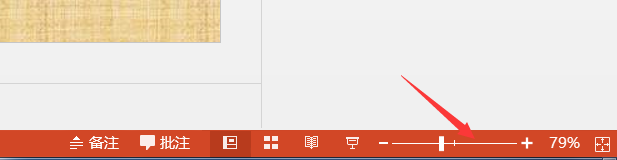
9、我们可以看到,其紫色部分就是要删除的背景,但是我们的字母也会被删除,这时我们就可以手动选择需要保留的部分,点击 标记需要保留的区域,然后将指针点击字母,字母显示其原来的颜色,表示它会被保留了,继续选择所有字母。
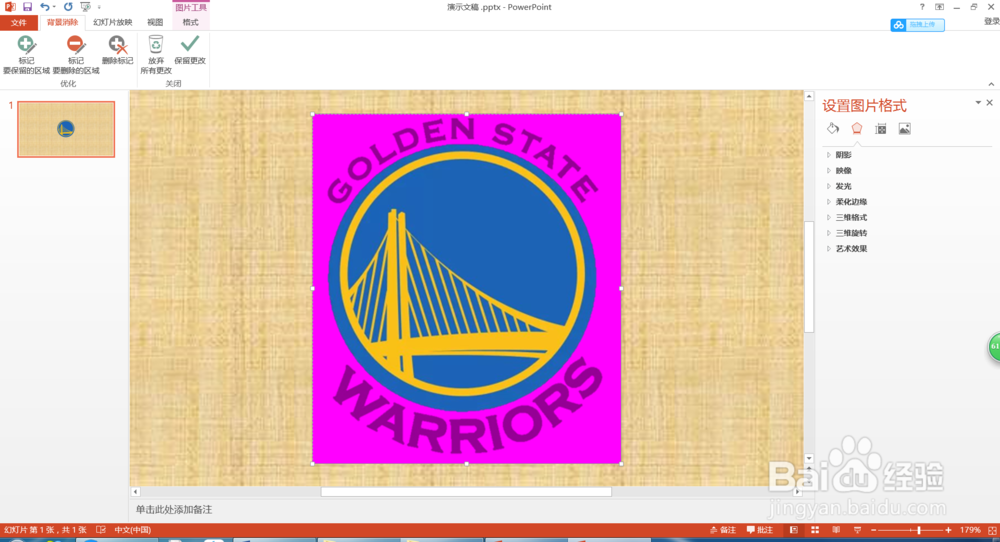


10、这时我们又会发现这里多了两块白色的背景

11、同样,我们可以选择 标记需要删除的区域

12、然后选择那两块白色的背景

13、最后,我们看到图片的效果出来了,点击 保留更改

14、一张没有背景的图片就做好了。

15、我们点击右键,另存图片为,选择保存的位置,确定。

16、最后,这一张透明的图片就完成了,可以用它在其他地方,都是没有背景的。

17、是不是很快啊,可能我演示得有点复杂了,但实际上操作起来就那么几步而已,特别是处理那些比较规整的图片,用PowerPoint就很方便了。
快去试试吧。
声明:本网站引用、摘录或转载内容仅供网站访问者交流或参考,不代表本站立场,如存在版权或非法内容,请联系站长删除,联系邮箱:site.kefu@qq.com。
阅读量:135
阅读量:163
阅读量:125
阅读量:181
阅读量:64